我们新购买的戴尔电脑当中,一般都是只有一个c盘的分区,为了能够合理的规划电脑当中的文件,以便于我们更好的管理,于是就需要进行分区的操作,不过很多用户都不清楚win11系统怎么分盘,接下来小编就把win11系统分盘的教程给大家演示一遍,快来一起看看吧。
戴尔win11怎么分盘
1、鼠标右键打开此电脑,在出现的选项中,点击【管理】。
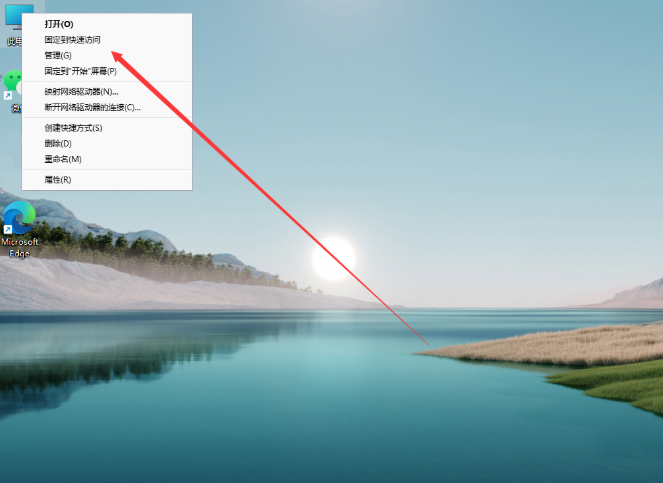
2、进入到该页面后,我们点击左侧的【磁盘管理】功能。
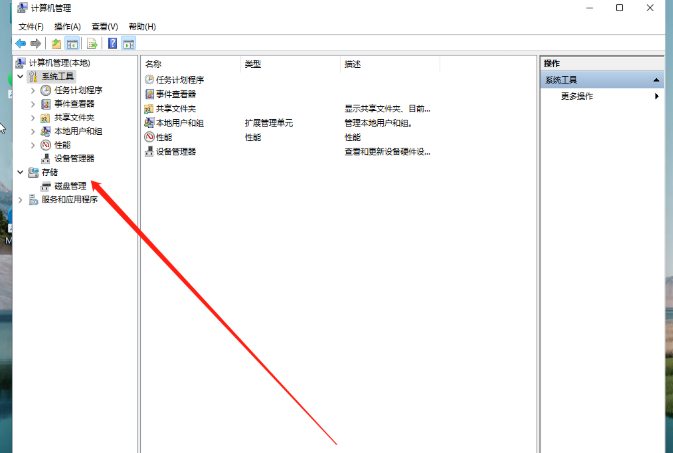
3、此时我们需要需要进行分区的硬盘,右键点击它。
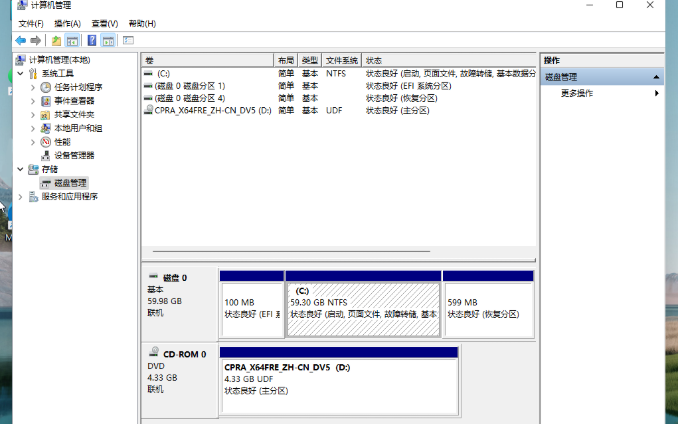
4、那么在进入的选中,就会出现一个【压缩卷】选项,我们点击进入其中。

win11值得安装吗
不少网友对于微软新出的win11系统了解还不深,在纠结要不要升级win11系统体验新的功能,想了解win11值得安装吗,好不好用?下面小编就给大家客观分析下win11是否值得安装.
5、在打开的页面中,我们输入想要进行分区的容量,输入完成后的,点击页面下方【压缩】即可。

6、当压缩完成后,在磁盘的区域就会出现一个未进行分配的磁盘分区,鼠标右键点击,在出现的选项中,点击【新建简单卷】。
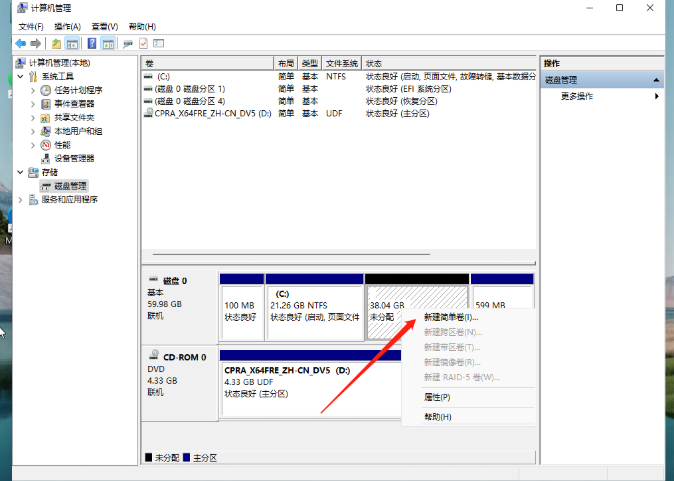
7、我们进入到新建简单卷向导当中,点击【下一步】。

8、并把磁盘格式修改成【NTFS】。
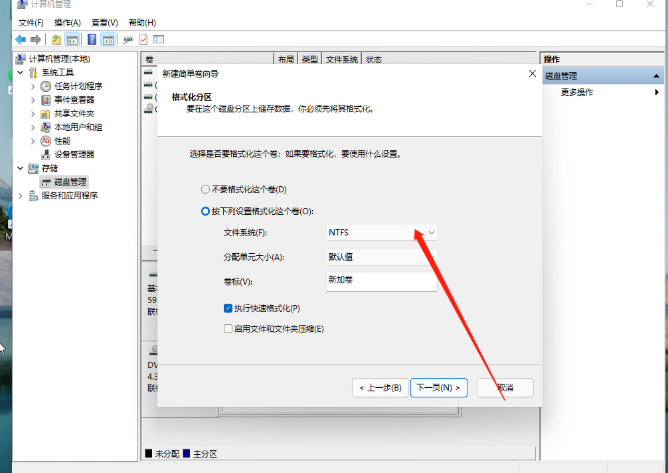
9、最后,我们进入到此电脑的主页面当中,就可以看到刚才新建的硬盘分区啦。

以上就是win11系统分盘的教程内容,通过此方法可以更好的管理我们磁盘当中的文件,希望能帮助到大家。
以上就是电脑技术教程《戴尔win11怎么分盘的步骤教程》的全部内容,由下载火资源网整理发布,关注我们每日分享Win12、win11、win10、win7、Win XP等系统使用技巧!pe安装原版win11无法运行怎么办
有小伙伴反映自己使用一些一键重装系统工具在线进pe安装原版win11系统的时候出错,导致pe安装原版win11无法运行怎么办.下面小编就教下大家解决pe安装原版win11失败无法运行的方法.


